通过使用 Microsoft Office Excel 中的剪切、复制和粘贴命令,您可以移动或复制整个单元格区域或其内容。您也可以复制单元格的特定内容或属性。例如,可以复制公式的结果值而不复制公式本身,或者可以只复制公式。
注释 Excel 在已经剪切或复制的单元格周围显示动态移动的边框。若要取消移动的边框,请按 Esc。
(本文来源于图老师网站,更多请访问http://m.tulaoshi.com/diannaorumen/)移动或复制整个单元格区域
移动或复制单元格时,Excel 将移动或复制整个单元格,包括公式及其结果值、单元格格式和批注。
1、请选择要移动或复制的单元格。
如何选择单元格或区域
单击全选按钮。

要选择整个工作表,还可以按 Ctrl+A。
注释如果工作表包含数据,按 Ctrl+A 可选择当前区域。按住 Ctrl+A 一秒钟可选择整个工作表。
不相邻的单元格或单元格区域选择第一个单元格或单元格区域,然后在按住 Ctrl 的同时选择其他单元格或区域。 也可以选择第一个单元格或单元格区域,然后按 Shift+F8 将另一个不相邻的单元格或区域添加到选定区域中。要停止向选定区域中添加单元格或区域,请再次按 Shift+F8。
注释不取消整个选定区域,便无法取消对不相邻选定区域中某个单元格或单元格区域的选择。
整行或整列单击行标题或列标题。
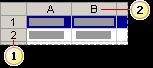
 行标题
行标题
 列标题
列标题
也可以选择行或列中的单元格,方法是选择第一个单元格,然后按 Ctrl+Shift+箭头键(对于行,请使用向右键或向左键;对于列,请向上键或向下键)。
注释如果行或列包含数据,那么按 Ctrl+Shift+箭头键可选择到行或列中最后一个已使用单元格之前的部分。按 Ctrl+Shift+箭头键一秒钟可选择整行或整列。
相邻行或列在行标题或列标题间拖动鼠标。或者选择第一行或第一列,然后在按住 Shift 的同时选择最后一行或最后一列。 不相邻的行或列单击选定区域中第一行的行标题或第一列的列标题,然后在按住 Ctrl 的同时单击要添加到选定区域中的其他行的行标题或其他列的列标题。 行或列中的第一个或最后一个单元格选择行或列中的一个单元格,然后按 Ctrl+箭头键(对于行,请使用向右键或向左键;对于列,请使用向上键或向下键)。 工作表或 Microsoft Office Excel 表格中第一个或最后一个单元格按 Ctrl+Home 可选择工作表或 Excel 列表中的第一个单元格。
按 Ctrl+End 可选择工作表或 Excel 列表中最后一个包含数据或格式设置的单元格。
工作表中最后一个使用的单元格(右下角)之前的单元格区域选择第一个单元格,然后按 Ctrl+Shift+End 可将选定单元格区域扩展到工作表中最一个使用的单元格(右下角)。 到工作表起始处的单元格区域选择第一个单元格,然后按 Ctrl+Shift+Home 可将单元格选定区域扩展到工作表的起始处。 增加或减少活动选定区域中的单元格按住 Shift 的同时单击要包含在新选定区域中的最后一个单元格。活动单元格(活动单元格:活动单元格就是选定单元格,可以向其中输入数据。一次只能有一个活动单元格。活动单元格四周的边框加粗显示。)和您所单击的单元格之间的矩形区域将成为新的选定区域。提示 要取消选择的单元格区域,请单击工作表中的任意单元格。
2、在开始选项卡上的剪贴板组中,执行下列操作之一:

若要移动单元格,请单击剪切 。
。
键盘快捷方式 也可以按 Ctrl+X。
若要复制单元格,请单击复制 。
。
键盘快捷方式 也可以按 Ctrl+C。
3、选择粘贴区域的左上角单元格。
(本文来源于图老师网站,更多请访问http://m.tulaoshi.com/diannaorumen/)提示 要将选定区域移动或复制到不同的工作表或工作簿,请单击另一个工作表选项卡或切换到另一个工作簿,然后选择粘贴区域的左上角单元格。
4、在开始选项卡上的剪贴板组中,单击粘贴 。
。
键盘快捷方式 也可以按 Ctrl+V。
注释
要在粘贴单元格时选择特定选项,您可以单击粘贴 。下面的箭头,然后单击所需选项。例如您可以单击选择性粘贴或粘贴为图片。
。下面的箭头,然后单击所需选项。例如您可以单击选择性粘贴或粘贴为图片。
默认情况下,Excel 会在工作表上显示粘贴选项按钮(如保留源格式和匹配目标格式),以便在您粘贴单元格时提供特殊选项。如果您不想在每次粘贴单元格时都显示此按钮,可以关闭此选项。 单击Microsoft Office 按钮 ,然后单击Excel 选项。 在高级类别的剪切、复制和粘贴下,清除显示粘贴选项按钮复选框。
,然后单击Excel 选项。 在高级类别的剪切、复制和粘贴下,清除显示粘贴选项按钮复选框。
在您剪切和粘贴单元格以移动单元格时,Excel 将替换粘贴区域中的现有数据。










